Avec une part de marché de plus de 65 % sur les mobiles et les ordinateurs de bureau, Google Chrome est le navigateur Web le plus installé et utilisé aujourd’hui. Voici comment vous pouvez faire de Chrome le navigateur par défaut de votre appareil, qu’il s’agisse d’un smartphone, d’une tablette, d’un ordinateur portable ou d’un ordinateur de bureau.
Dans ce guide, nous allons vous montrer comment définir Chrome comme navigateur Web par défaut sur Windows, Mac, Android, iPhone et iPad.
Remarque : pour définir Chrome comme votre navigateur par défaut, vous devez d’abord le télécharger et l’installer. Si vous utilisez un ordinateur Windows ou Mac, vous pouvez le télécharger sur le site Web de Google. Sinon, sur votre iPhone, iPad ou appareil Android, utilisez la boutique d’applications respectée.
Faire de Google Chrome le navigateur par défaut sous Windows
Ouvrez les paramètres système en appuyant sur la touche Windows + I, puis cliquez sur « Application ».
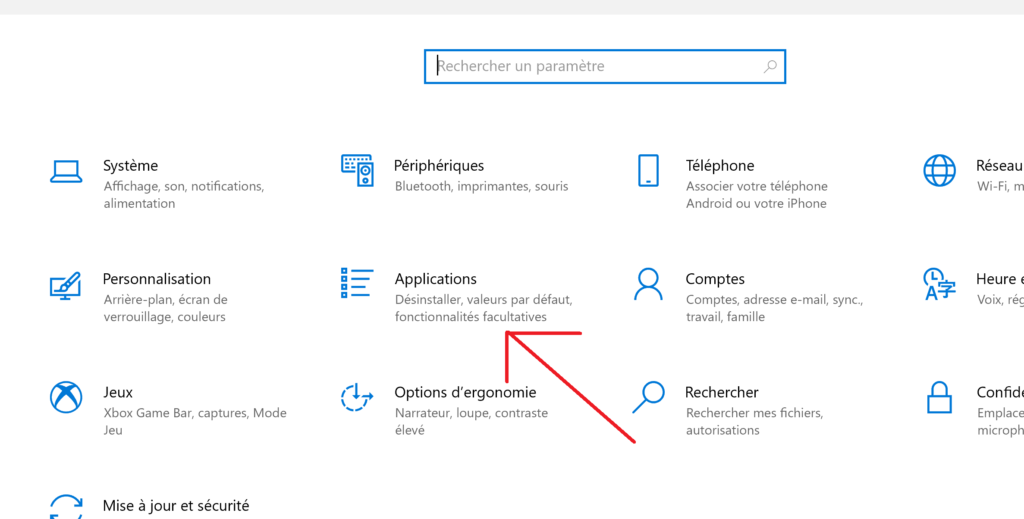
Dans le volet de gauche, cliquez sur « Application par défaut ».
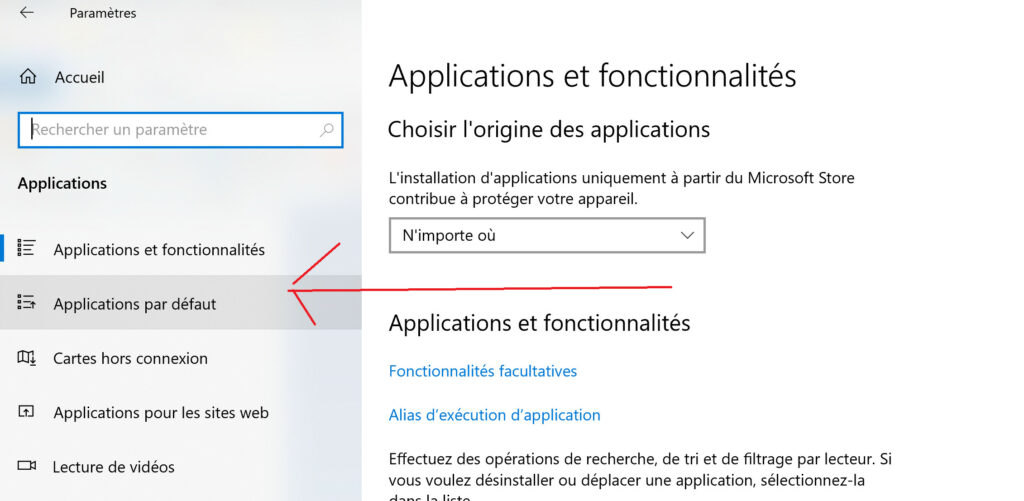
Localisez la section Navigateur Web, cliquez sur votre navigateur par défaut actuel, puis faites défiler la liste et sélectionnez « Google Chrome ».
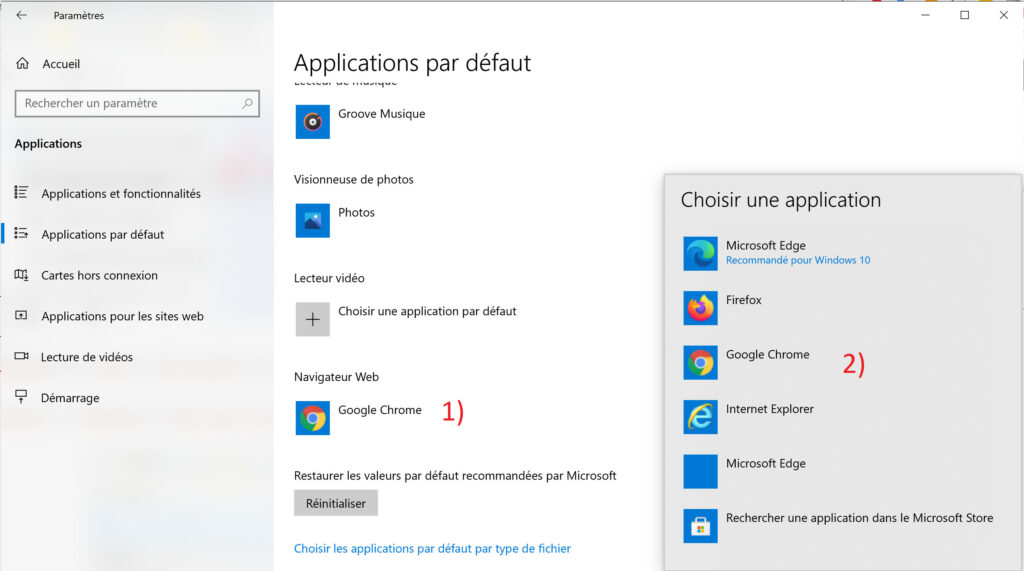
Sous Navigateur Web, cliquez sur le navigateur par défaut actuel, puis cliquez sur Google Chrome dans la liste qui s’affiche.
Fermez Paramètres et c’est tout. Chrome est désormais votre navigateur Web par défaut.
Faire de Google Chrome le navigateur par défaut sur Mac
Lancez Chrome et cliquez sur Chrome > Préférences dans la barre de menus ou appuyez sur Cmd+, (virgule) pour accéder directement au menu des paramètres.
Cliquez sur Chrome > Préférences dans la barre de menus.
Dans le panneau de gauche, cliquez sur « Navigateur par défaut ».
Sous la section Navigateur par défaut, cliquez sur « Définir par défaut ».
Cliquez sur « Par défaut ».
Une boîte de dialogue s’affiche pour vous demander si vous souhaitez modifier votre navigateur Web par défaut. Cliquez sur « Utiliser Chrome ».
Comment modifier votre navigateur par défaut sur l’iPhone et l’iPad
Ensuite, faites défiler la liste et localisez l’application « Chrome ».
Dans les réglages de l’iPhone, appuyez sur Chrome.
Sélectionnez l’option « Application du navigateur par défaut » qui se trouve au milieu du menu. Si le paramètre n’a pas été modifié auparavant, Safari sera affiché par défaut.
Sélectionnez l’option « Application du navigateur par défaut » dans les paramètres de l’iPhone.
Enfin, choisissez « Chrome » dans la liste des applications de navigation Web installées.
Dans les réglages de l’application de navigation par défaut sur l’iPhone, touchez l’application de navigation que vous souhaitez utiliser.
La prochaine fois que vous cliquerez sur un lien dans une application installée sur votre iPhone ou iPad, Chrome s’ouvrira automatiquement.
Faites de Google Chrome le navigateur par défaut sur Android
Par défaut, la plupart des téléphones Android sont livrés avec Google Chrome déjà préinstallé comme navigateur Web par défaut. Toutefois, certains appareils ont des ROM personnalisées qui annulent les paramètres par défaut du navigateur. Vous devrez peut-être installer Google Chrome depuis le Play Store s’il n’est pas déjà installé.
Ensuite, ouvrez l’application Paramètres Android, faites défiler jusqu’à ce que vous voyiez « Apps », puis tapez dessus.
Ouvrez votre application Paramètres et tapez sur « Applications ».
Appuyez ensuite sur « Application par défaut ».
Tapez sur » Application par défaut ».
Faites défiler jusqu’à ce que vous voyiez le paramètre intitulé « Navigateur », puis tapez dessus pour choisir votre navigateur par défaut.
Faites défiler la liste et tapez sur « Navigateur ».
Dans la liste des navigateurs, sélectionnez « Chrome ».
Dans la liste proposée, tapez sur Chrome.
Vous pouvez fermer les paramètres. La prochaine fois que vous taperez sur un lien, il s’ouvrira dans Chrome.






